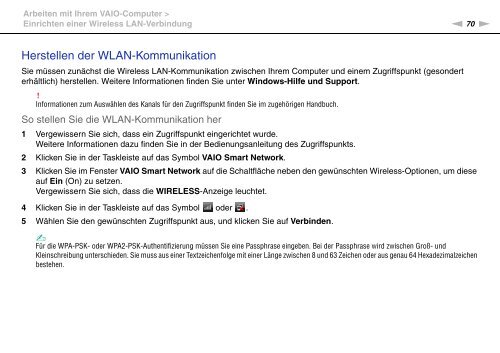Sony VPCJ11M1E - VPCJ11M1E Mode d'emploi Allemand
Sony VPCJ11M1E - VPCJ11M1E Mode d'emploi Allemand
Sony VPCJ11M1E - VPCJ11M1E Mode d'emploi Allemand
You also want an ePaper? Increase the reach of your titles
YUMPU automatically turns print PDFs into web optimized ePapers that Google loves.
Arbeiten mit Ihrem VAIO-Computer ><br />
Einrichten einer Wireless LAN-Verbindung<br />
n 70<br />
N<br />
Herstellen der WLAN-Kommunikation<br />
Sie müssen zunächst die Wireless LAN-Kommunikation zwischen Ihrem Computer und einem Zugriffspunkt (gesondert<br />
erhältlich) herstellen. Weitere Informationen finden Sie unter Windows-Hilfe und Support.<br />
!<br />
Informationen zum Auswählen des Kanals für den Zugriffspunkt finden Sie im zugehörigen Handbuch.<br />
So stellen Sie die WLAN-Kommunikation her<br />
1 Vergewissern Sie sich, dass ein Zugriffspunkt eingerichtet wurde.<br />
Weitere Informationen dazu finden Sie in der Bedienungsanleitung des Zugriffspunkts.<br />
2 Klicken Sie in der Taskleiste auf das Symbol VAIO Smart Network.<br />
3 Klicken Sie im Fenster VAIO Smart Network auf die Schaltfläche neben den gewünschten Wireless-Optionen, um diese<br />
auf Ein (On) zu setzen.<br />
Vergewissern Sie sich, dass die WIRELESS-Anzeige leuchtet.<br />
4 Klicken Sie in der Taskleiste auf das Symbol oder .<br />
5 Wählen Sie den gewünschten Zugriffspunkt aus, und klicken Sie auf Verbinden.<br />
✍<br />
Für die WPA-PSK- oder WPA2-PSK-Authentifizierung müssen Sie eine Passphrase eingeben. Bei der Passphrase wird zwischen Groß- und<br />
Kleinschreibung unterschieden. Sie muss aus einer Textzeichenfolge mit einer Länge zwischen 8 und 63 Zeichen oder aus genau 64 Hexadezimalzeichen<br />
bestehen.